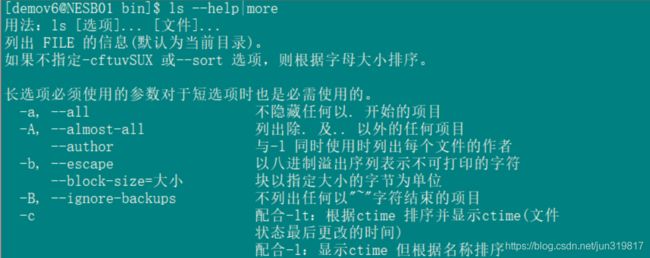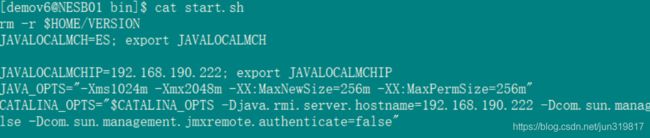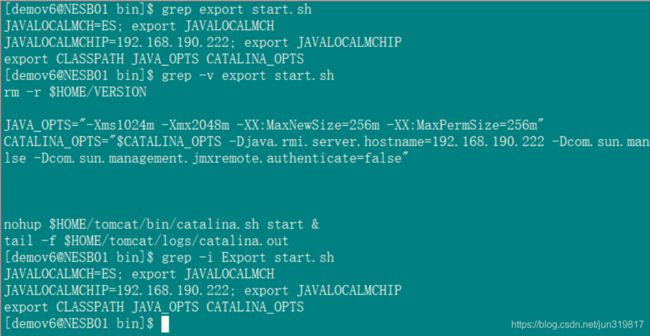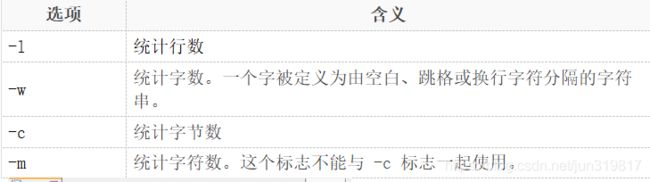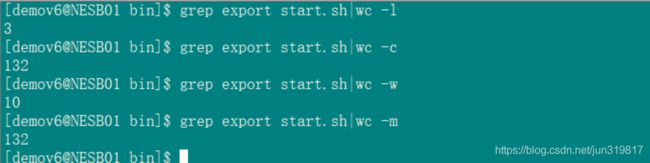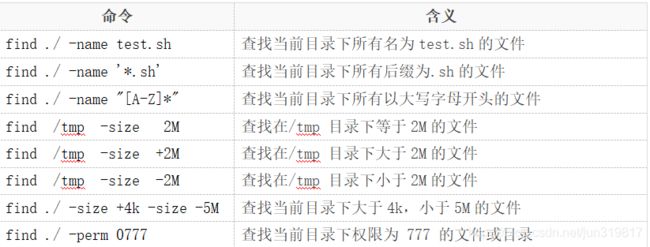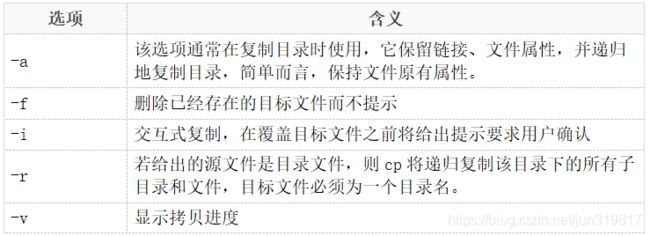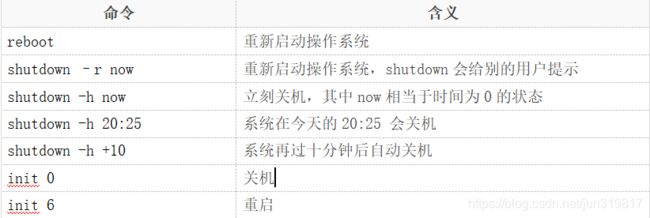Linux常用命令及使用方法(非常详细!!!)
最近准备重新学习一下Linux系统。所以总结一些常用的命令和使用方法。
1、–help:Linux命令自带的帮助信息,可以查看各个命令的使用方法

2、man:man 是 Linux 提供的一个手册,包含了绝大部分的命令、函数使用说明。

3、ls:查看文件信息,列出目录的内容
常用参数:
- -a 显示指定目录下所有子目录与文件,包括隐藏文件(以“.”开头的文件为隐藏文件)
- -l 以列表方式显示文件的详细信息
- -h 配合 -l 以人性化的方式显示文件大小
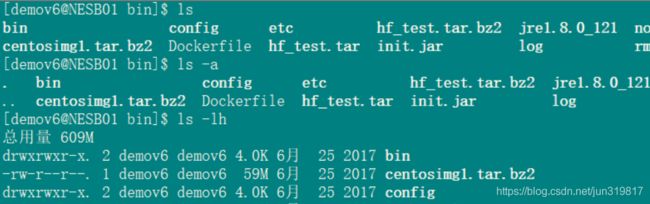
4、重定向命令[>]:将命令执行结果重定向到一个文件,本应显示在终端上的内容保存到指定文件中。
注意:>输出重定向会覆盖原来的内容,如果文件不存则创建文件,如果文件存在则覆盖文件。
>>输出重定向则会追加到文件的尾部。
![]()
5、more:分屏显示,查看内容时,在信息过长无法在一屏上显示时,会出现快速滚屏,使得用户无法看清文件的内容,此时可以使用more命令,每次只显示一页,按下空格键可以显示下一页,按下q键退出显示,按下h键可以获取帮助。
6、clear:作用为清除终端上的显示
8、pwd:显示当前路径
9、mkdir:通过mkdir命令可以创建一个或者多个新的目录。参数-p可递归创建目录。需要注意的是新建目录的名称不能与当前目录中已有的目录或文件同名,并且目录创建者必须对当前目录具有写权限。
11、rm:可通过rm删除文件或目录。使用rm命令要小心,因为文件删除后不能恢复。为了防止文件误删,
12、ln:建立链接文件
使用格式:
硬链接:ln 源文件 链接文件
软链接:ln -s 源文件 链接文件
13、cat:查看或者合并文件内容
grep一般格式为:grep [-选项] ‘搜索内容串’文件名
16、find:查找文件
常用选项:
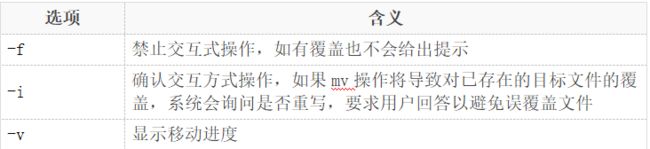
19、file:获取文件类型

20、tar:归档管理
常用参数:
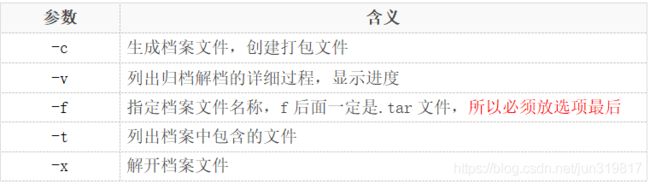
注意:除了f需要放在参数的最后,其它参数的顺序任意。
tar -cvf test.tar test
21、which:查看命令位置:
22、whoami: whoami该命令用户查看当前系统当前账号的用户名。可通过cat /etc/passwd查看系统用户信息。
23、who:查看登录用户
常用选项
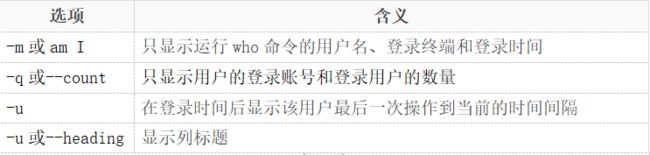
24、w:查看登录当前系统的用户信息,同时可以显示当前有哪些用户登录到系统,还可以显示这些用户正在进行的操作,并给出更加详细和科学的统计数据。
w命令的格式:w [选项] [用户名]
常用选项:

25、groupadd、groupdel:添加、删除组账号(该命令需要使用高权root执行)
26、usermod: 修改用户所在组
使用方法:usermod -g 用户组 用户名
27、useradd: 添加用户账号
useradd命令的使用格式:useradd [参数] 新建用户账号
- Linux每个用户都要有一个主目录,主目录就是第一次登陆系统,用户的默认当前目录(/home/用户);
- 每一个用户必须有一个主目录,所以用useradd创建用户的时候,一定给用户指定一个主目录;
- 用户的主目录一般要放到根目录的home目录下,用户的主目录和用户名是相同的;
- 如果创建用户的时候,不指定组名,那么系统会自动创建一个和用户名一样的组名。
例如:
useradd -d /home/abc abc -m
创建abc用户,如果/home/abc目录不存在,就自动创建这个目录,同时用户属于abc组
useradd -d /home/a a -g test -m
创建一个用户名字叫a,主目录在/home/a,如果主目录不存在,就自动创建主目录,同时用户属于test组
28、passwd:为用户设置密码,超级用户可以使用passwd命令为普通用户设置或修改用户口令。用户也可以直接使用该命令来修改自己的口令,而无需在命令后面使用用户名。
31、chmod:修改文件权限
chmod修改文件权限由两种使用格式:字母法和数字法
字母法:chmod u/g/o/a +/-/= rwx 文件



例如:

数字法:“rwx” 这些权限也可以用数字来代替

如执行:chmod u=rwx,g=rwx,o=rwx filename
就等同于:chmod u=7,g=7,o=7 filename

注意:如果想递归所有目录加上相同权限,需要加上参数“ -R ”。
如:chmod 777 test/ -R 递归 test 目录下所有文件加 777 权限。
32、chown:修改文件所有者
使用方法:chown 用户名 文件或目录名
33、chgrp:修改文件所属组
使用方法:chgrp 用户组名 文件或目录名
34、cal:查看当前日历, -y显示整年日历

35、date:显示或者设置时间,其中设置时间需要管理员权限
设置时间:date [MMDDhhmm[[CC]YY][.ss]] +format
CC为年前两位,YY为年的后两位,前两位的MM为月,后两位的mm为分钟,DD为天,hh为小时,ss为秒。如: date 010203042016.55。

36、ps:查看进程信息
常用选项:
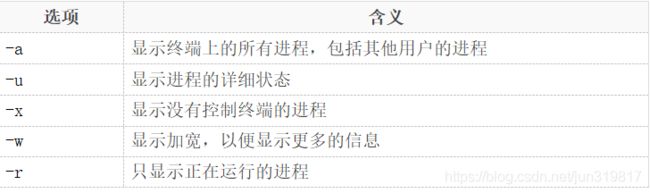
37、top:动态显示进程
top命令用来动态显示运行中的进程。top命令能够在运行后,在指定的时间间隔更新显示信息。可以在使用top命令时加上-d 来指定显示信息更新的时间间隔。
top命令执行后,有如下操作:

38、kill:终止进程
kill PID
kill -9 PID 强制终止
39、reboot、shutdown、init:关机重启
41、du:查看目录所占空间
du命令的使用格式:du [选项] 目录或文件名

42、mkfs:格式化
使用格式:mkfs [选项] 设备文件名 [blocks]
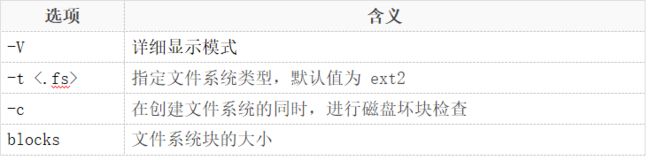
43、ifconfig:查看或配置网卡信息
- 只有root才能用ifconfig配置参数,其他用户只能查看网络配置
- ifconfig 网络接口名称 [地址协议类型] [address] [参数]
- 地址协议类型如:inet(IPv4),inet6(IPv6)等
- 如:ifconfig eth0 inet 192.168.10.254 netmask 255.255.255.0 up
常用参数:

ifconfig配置的网络参数在内存中,计算机重新启动之后就失效了,如果需要持久有效就需要修改网络接口的配置文件:
- redhat修改/etc/sysconfig/network-scripts/ifcfg-eth0文件
IPADDR=IP地址
GATEWAY=默认网关 - ubuntu修改/etc/NetworkManager/system-connections/Wired connection 1文件
[ipv4]
method=manual
addresses1=IP地址;24;默认网关;
44、route:网络路由设置
可以增加,修改,显示路由信息,使用格式:route [-v] [-A family] add default [gw 默认网关地址] [[dev interface]]
例如:route add default gw 192.168.1.1 dev eth0
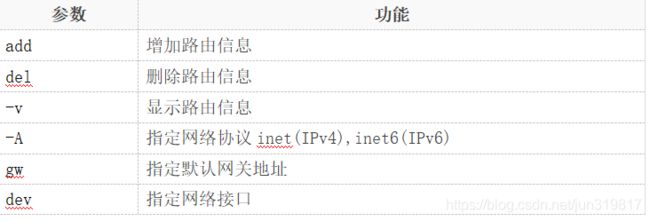
45、netstat:网络状态监控

输出信息说明:
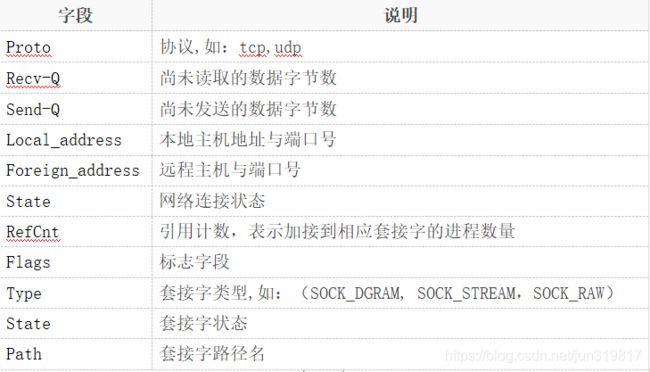
常用参数:
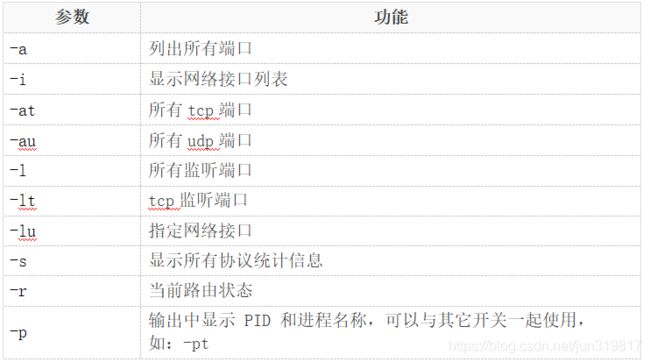
例如:netstat -ant|grep root
46、scp:远程文件传输

本地文件复制到远程:
scp FileName RemoteUserName@RemoteHostIp:RemoteFile
scp FileName RemoteHostIp:RemoteFolder
scp FileName RemoteHostIp:RemoteFile
本地目录复制到远程:
scp -r FolderName RemoteUserName@RemoteHostIp:RemoteFolder
scp -r FolderName RemoteHostIp:RemoteFolder
远程文件复制到本地:
scp RemoteUserName@RemoteHostIp:RemoteFile FileName
scp RemoteHostIp:RemoteFolder FileName
scp RemoteHostIp:RemoteFile FileName
远程目录复制到本地:
scp -r RemoteUserName@RemoteHostIp:RemoteFolder FolderName
scp -r RemoteHostIp:RemoteFolder FolderName